萬盛學電腦網 >> 圖文處理 >> Photoshop教程 >> ps鼠繪教程 >> PS打造人像夢幻唯美的手繪效果
PS打造人像夢幻唯美的手繪效果
原圖:

photoshop教程效果圖:

1、執行載入的降噪插件選擇一個皮膚不好的地方進行降噪處理,為了更接近鼠繪我們多執行幾次降噪,注意四周輪廓還是要保持清晰。

2、選擇減淡工具把人物皮膚顏色不勻稱的地方整體調整和諧減淡的時候注意暗的地方不要弄出死角。
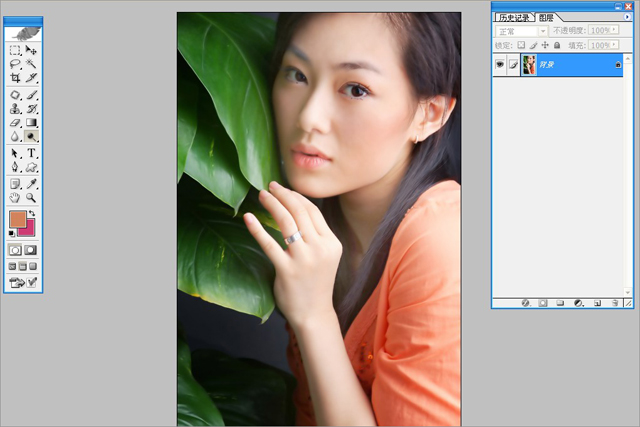
3、打開液化整體臉型胳膊手,整體修瘦,密度50壓力100。

4、修補工具把人物原有的眉毛修補掉,在用圖章簡單修飾眉毛附近局部光影。

5、圖章不透明度(%30)流量(%100)把人物面部整體修飾干淨。

6、用鋼筆勾出頭發路徑流暢是關鍵,建立一個空圖層選擇用畫筆描邊路徑,注意勾畫頭發路時候一定要細比例協調調整到完美。

7、將描邊完的路徑用橡皮,把邊緣擦掉一些讓效果更柔和一些。

8、重復復制圖層重疊出頭發的效果在復制相同的圖層執行高斯模糊,注意要多執行幾次才能出來自己想要的效果。

9、再次復制圖層,再次執行高斯。

10、用鋼筆勾出發絲路徑,建立一個空圖層選擇用畫筆描邊路徑。

11、和前一個執行頭發的步驟一樣,執行一次,最後略微加一些動感模糊把兩個做完的 頭發拖入人物圖層裡面調整好角度。

12、同樣的方法制作出來,放進去人物圖層調整好。

13、畫一個圓的黑圓圈,用鋼筆扣掉不需要的部分。

14、把制作出來的美瞳拖到人物眼睛部位,用橡皮把多余的部分擦拭掉,調整好位置。

15、選擇色相飽飽和度,把葉子調整成暗紅色。

16、用鋼筆勾出下眼線的形狀,填充黑色。

17、執行高斯模糊讓整體下眼線的效果更柔和。

18、把做好的下眼線拖到裡面調整好角度。

19、用鋼筆勾出圖文路徑,建立一個空圖層選擇用畫筆描邊路徑制作眉毛的方法和制作頭發的方法一樣,拖入人物中調整好位置。

20、用鋼筆在繪制出來睫毛,拖入人物中調整好位置。

21、用鋼筆勾出眼影的效果,給其羽化20 填充成灰色,建立一個粉色色塊按CTRL+G隱藏到眼影裡面拖入照片中,調整好角度,把正常模式變成正片疊底。

22、同樣的方式畫出下眼睛眼影,拖入其中調整好,把正常模式變成正片疊底。

23、曲線選擇紅色,提紅,選擇RGB壓暗,選藍色通道壓黃,把人物局部調整橘黃色。

24、下載拼湊完成的線條和花朵,加入其中給照片添加美感。

25、加點朦胧的白光,給照片營造一些氣氛。

26、蝴蝶加入人物耳朵附近 會使照片更加生動。

27、單建立一個圖層打開漸變編輯器,建立幾個色標,選擇你想要的顏色過度調整好,漸變出想要的顏色。

28、把漸變出來的顏色,拖入其中把圖片正常模式調整成濾色模式調整,用橡皮簡單擦拭一下整體的效果。

29、最後加個邊框效果就出來了。

- 上一頁:PS繪制超強質感按鈕
- 下一頁:Photoshop制作藍色水晶心形技巧



